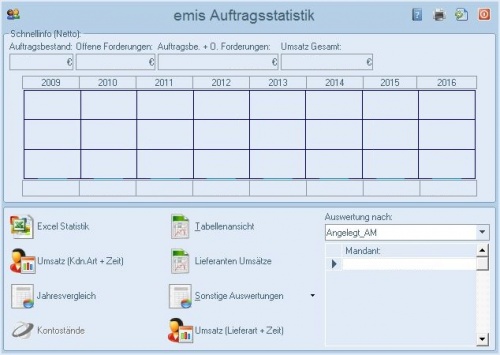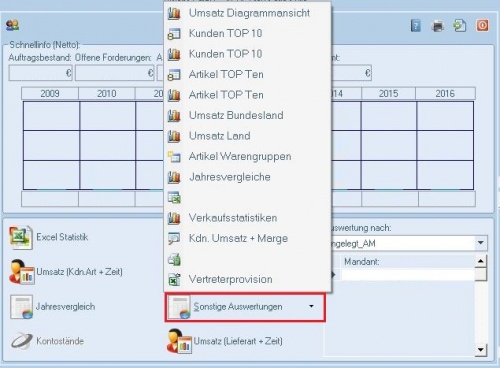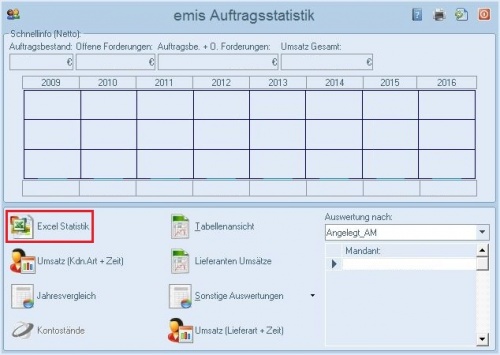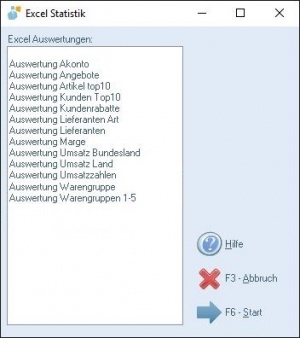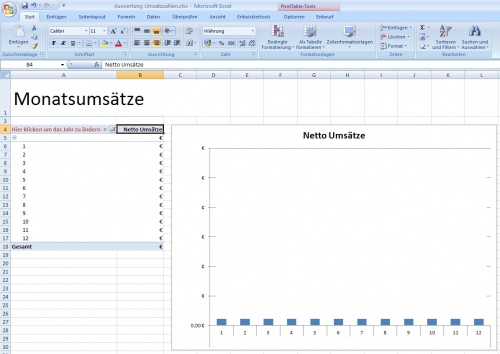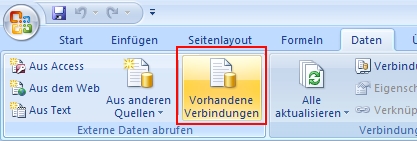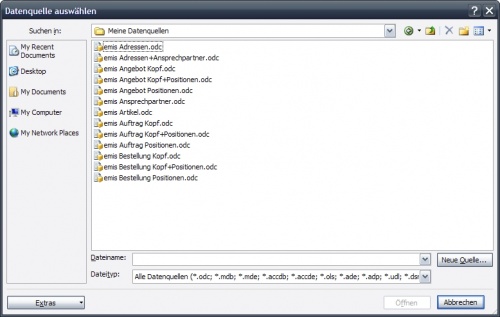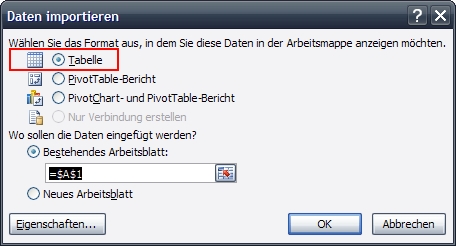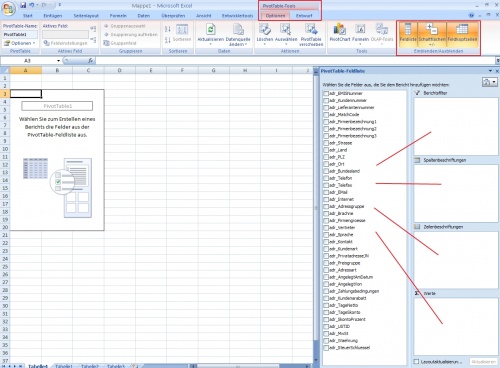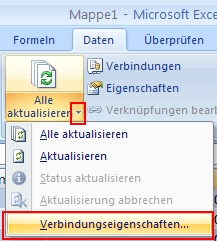Aus Emis.wiki
Karg (Diskussion | Beiträge) (→Excel Statistik) |
Karg (Diskussion | Beiträge) (→Excel Statistik) |
||
| Zeile 19: | Zeile 19: | ||
[[Image:Auftragsstatistik_4.JPG|300px|Auftragsstatistik in Excel]]<br> | [[Image:Auftragsstatistik_4.JPG|300px|Auftragsstatistik in Excel]]<br> | ||
| - | Klicken Sie nun die gewünschte Auswertung an und drücken Sie anschließend auf „F6 – Start“.<br>Excel öffnet sich und das Excel Sheet wird automatisch mit den aktuellen Daten Ihrer emis | + | Klicken Sie nun die gewünschte Auswertung an und drücken Sie anschließend auf „F6 – Start“.<br>Excel öffnet sich und das Excel Sheet wird automatisch mit den aktuellen Daten Ihrer emis.datenbank aktualisiert. Den Status hierfür sehen Sie unten rechts in Microsoft Excel. Bitte haben Sie beim Aktualisierungsvorgang ein wenig Geduld, da dieser je nach Datenbankgröße etwas Zeit in Anspruch nehmen kann.<br>Bitte beachten Sie: Um diese Auswertung nutzen zu können benötigen Sie mindestens Excel 2007 oder höher. Der beschriebene Vorgang muss mindestens einmal durchgeführt werden, damit die Excel Statistiken genutzt werden können. Falls Sie Änderungen vornehmen und speichern, bleiben diese Änderungen dauerhaft erhalten! <br>Somit können Sie über die „Speichern unter“-Funktion in Excel jederzeit Ihre eigenen Statistiken abspeichern.<br> |
[[Image:Auftragsstatistik_5.jpg|500px|Auftragsstatistik in Excel]]<br> | [[Image:Auftragsstatistik_5.jpg|500px|Auftragsstatistik in Excel]]<br> | ||
Version vom 29. Dezember 2016, 13:12 Uhr
Auftragsstatistik
Klicken Sie im emis.auswahlmenü im Menü „EMIS-Auftrag“ auf "Auftragsstatistik", um die Auftragsstatistik zu öffnen.
Wenn Sie mehr als nur einen Mandanten haben, so können Sie im rechten Teil des Fensters den gewünschten Mandanten auswählen. Im linken Teil des Fensters stehen Ihnen verschiedene Auswertungsinstrumente zur Verfügung. Klicken Sie einfach auf den gewünschten Bericht, woraufhin sich ein neues Fenster öffnet, in welchem der Bericht dargestellt wird und natürlich auch ausgedruckt werden kann.
Excel Statistik
emis wurde um eine neue Auswertungsmöglichkeit erweitert, die es Ihnen ermöglicht selbst in Verbindung mit Microsoft Excel erweiterte Statistiken zu erstellen.
Um die neue Excel Statistik nutzen zu können gehen Sie bitte wie folgt vor:
Öffnen Sie im emis.auswahlmenü die „Auftragsstatistik“ und klicken Sie auf „Excel Statistik“
Im darauffolgenden Fenster werden Ihnen bereits vorgefertigte Auswertungsmöglichkeiten zur Verfügung gestellt.
Kunden Top 10, Artikel Top 10 und Umsatzzahlen
Klicken Sie nun die gewünschte Auswertung an und drücken Sie anschließend auf „F6 – Start“.
Excel öffnet sich und das Excel Sheet wird automatisch mit den aktuellen Daten Ihrer emis.datenbank aktualisiert. Den Status hierfür sehen Sie unten rechts in Microsoft Excel. Bitte haben Sie beim Aktualisierungsvorgang ein wenig Geduld, da dieser je nach Datenbankgröße etwas Zeit in Anspruch nehmen kann.
Bitte beachten Sie: Um diese Auswertung nutzen zu können benötigen Sie mindestens Excel 2007 oder höher. Der beschriebene Vorgang muss mindestens einmal durchgeführt werden, damit die Excel Statistiken genutzt werden können. Falls Sie Änderungen vornehmen und speichern, bleiben diese Änderungen dauerhaft erhalten!
Somit können Sie über die „Speichern unter“-Funktion in Excel jederzeit Ihre eigenen Statistiken abspeichern.
Um einige grundlegende Funktionen zu erläutern, haben wir Ihnen ein fiktives Beispiel erstellt:
In der Zelle A4 können Sie die Einstellungen des Filters verändern (in unserem Beispiel das Jahr). Klicken Sie hierzu auf den Filterknopf ![]() . In dem erscheinenden Klappmenü können Sie Jahre hinzufügen oder nur ein einzelnes auswählen. Nach Bestätigung der Einstellung passt sich die Statistik automatisch, gemäß Ihren gewählten Einstellungen, an. Das gleiche gilt für die anderen vordefinierten Statistiken, die ausgeliefert werden.
. In dem erscheinenden Klappmenü können Sie Jahre hinzufügen oder nur ein einzelnes auswählen. Nach Bestätigung der Einstellung passt sich die Statistik automatisch, gemäß Ihren gewählten Einstellungen, an. Das gleiche gilt für die anderen vordefinierten Statistiken, die ausgeliefert werden.
Dieses Excel Sheet ist grundlegend genau wie ein normales Tabellenblatt, Sie können formatieren, verschieben, einfärben etc. und die Statistik auf Ihre optischen Ansprüche anpassen.
Excel Auswertungen selbst erstellen
Um eine Excel Statistik selbst zu erstellen, gehen Sie bitte wie folgt vor:
Öffnen Sie Excel und öffnen Sie den Reiter „Daten“. Klicken Sie auf „Vorhandene Verbindungen“.
Klicken Sie unten links auf „Nach weiteren Elementen suchen“ und dirigieren Sie zu dem Ordner „Meine Datenquellen“, der sich in Ihren eigenen Dokumenten befindet
Hier sind alle Quell-Verbindungsdateien, die von emis bei der ersten Nutzung der Excel-Statistiken erstellt wurden, aufgeführt.
Je nach Bedarf können Sie hier eine *.odc Datei auswählen.
Zum Beispiel können Sie durch Auswahl der „emis Adressen.odc“ eine Auswertung Ihrer Adressen nach Bundesland sortiert erstellen.
Im darauf folgenden Fenster wählen sie „Tabelle“. Nun ist die komplette Adress-Tabelle in Excel eingefügt und kann für die Statistik genutzt werden. Um sicherzustellen, dass die Tabelle automatisch aktualisiert wird, klicken Sie auf „Daten“ -> „Alle aktualisieren" und dann auf „Verbindungseigenschaften“. Setzen Sie die Haken bei „Aktualisierung beim Öffnen der Datei“.
Um eine einfache Auswertung zu erstellen, klicken Sie in der erstellten Tabelle in eine beliebige Zeile (außer die Kopfzeile) und gehen auf den Reiter „Einfügen“. Dort wählen Sie „PivotTable“ und bestätigen die Wahl mit Ok.
Der Reiter „PivotTable-Tools“ wurde eingeblendet.
Über die Feldliste können Sie Felder hinzufügen. Zum Beispiel einen Filter auf die PLZ, den Kundenstamm als Zeilenbeschriftung oder die Emis Nummer etc.
Die Excel Pivot Tabelle bietet Ihnen eine Fülle an Möglichkeiten, um eine grafische oder wertebasierte Auswertung zu erstellen.
Falls Sie Hilfe bei der Erstellung einer Excel Auswertung benötigen, können Sie auch gerne unseren Support kontaktieren, wir erstellen Ihnen gerne ein unverbindliches Angebot für Ihre Bedürfnisse.